【转】selenium自动化测试环境搭建
转:http://blog.csdn.net/mao1059568684/article/details/17347853
第一步 安装JDK
JDk1.7.
下载地址:http://www.oracle.com/technetwork/java/javase/downloads/jdk7-downloads-1880260.html
一路猛击‘下一步’,OK。安装完成后配置环境变量:
JAVA_HOME = E:\Java\Java\jdk1.7.0_15
PATH = %JAVA_HOME%\bin
CLASSPATH = .;%JAVA_HOME%\lib\dt.jar;%JAVA_HOME%\lib\tools.jar
配置完环境变量后,CMD命令行输入:java -version,返回如下结果,则表示安装成功:
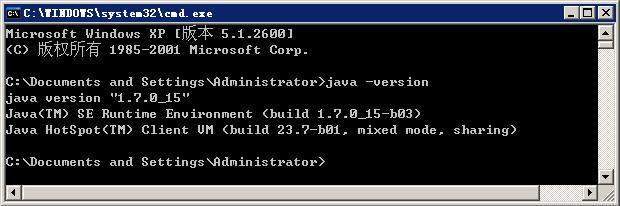
第二步 下载Eclipse
下载地址:http://www.eclipse.org/download/
最新的Eclipse Standard 4.3, 198 MB,下载的都是不用安装的,解压出来后直接用。
第三步 下载Selenium IDE、SeleniumRC、IEDriverServer、SeleniumClient Drivers
下载地址:http://www.seleniumhq.org/download/
1、 Selenium IDE:selenium-ide-2.2.0.xpi 用来在Firefox上录制脚本。
2、 Selenium RC:selenium-server-standalone-2.33.0.jar 模拟服务器端,不可少。
3、 IEDriverServer:DriverServer_Win32_2.33.0.zip IE驱动,Firfox和chorm不用驱动。
4、 Selenium Client Drivers:selenium-java-2.33.0.zip 模拟Selenium客户端。
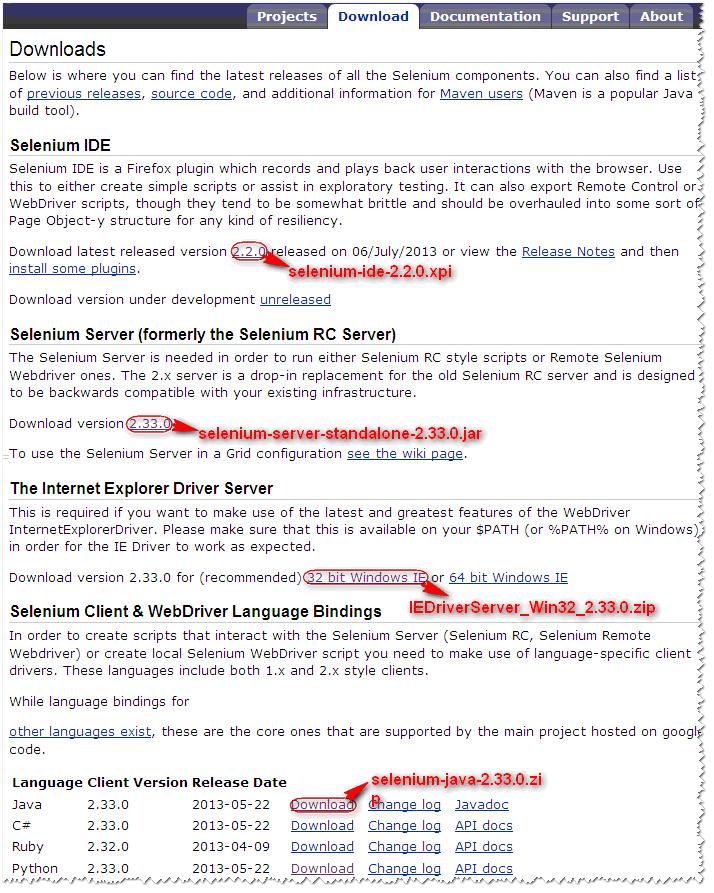
这里,我将下载得到的所有文件,全存放在E:\eclipse\selenium下面,方便管理:

第四步 下载Firefox
下载地址:http://www.firefox.com.cn/download/
下载得到文件:Firefox-latest.exe
第五步 安装IDE、Firebug、Xpath checker、Xpath finder
安装完Firefox后,打开Firefox,把前面下载的selenium-ide-2.2.0xpi拖放到Firefox,弹出下图后,安装即可。
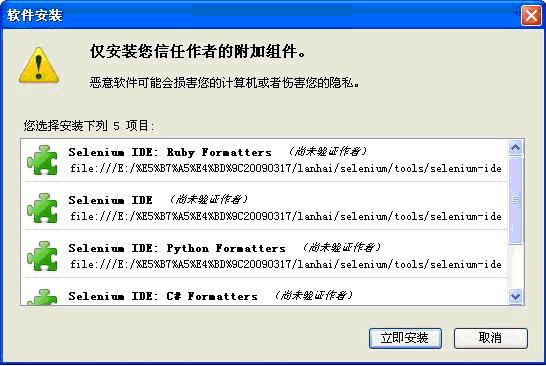
Firebug、Xpath checker、Xpath finder,打开firefox浏览器,选择工具――附加组件,打开附加组件管理器页面,搜索firebug、Xpath。
将查询到的firebug、xpath checker、xpath finder都装上,重启浏览器后生效:
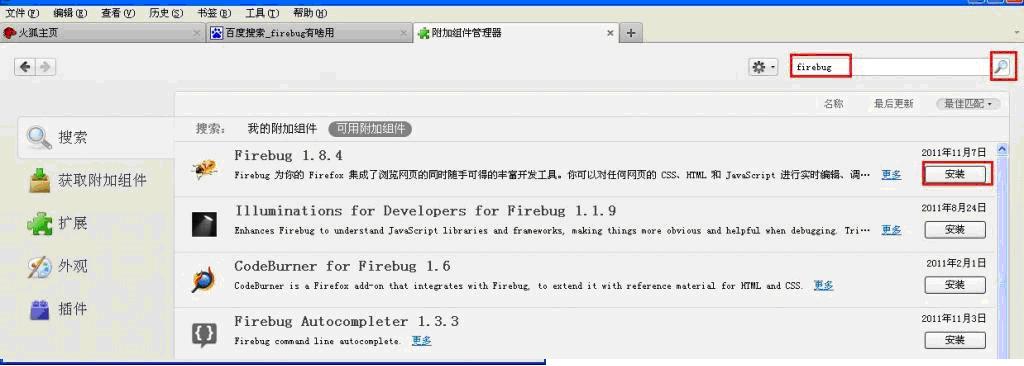
SeleniumIDE、Firebug和xpath的用法,可以百度Selenium私房菜(新手入门教程).pdf,里面有很好的说明。
第六步 启动SeleniumRC
启动seleniumRC的方法:
cmd命令行进入selenium-server-standalone-2[1].33.0.jar存放目录,输入如下命令
java -jar selenium-server-standalone-2[1].12.0.jar

为了方便,可以将启动命令写一个bat来执行,Run_selenium.bat,内容如下:
1 @echo off
2
3 cd E:\eclipse\selenium
4
5 E:
6 java -jar selenium-server-standalone-2.33.0.jar
第七步 Eclipse执行Selenium的Java实例
-----7.1
打开Eclipse,新建一个工程File—new—Java Project

-----7.2
输入工程名:Selenum,next
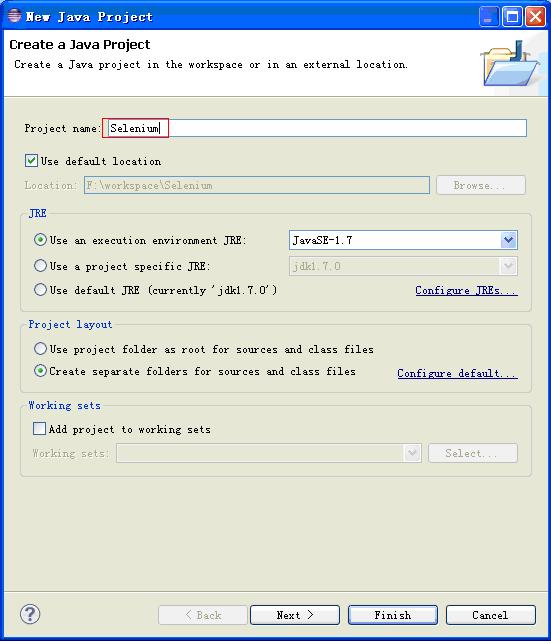
-----7.3
接下来,窗口进入Java Settings,选择Libraries,点击Addlibrary。
引用Junit4的Jar包(E:\eclipse\plugins\org.junit_4.11.0.v2XXXX)。
然后点击Add External Jars..,
引用Selenium相关的包(E:\eclipse\selenium),最终Libraries如下:
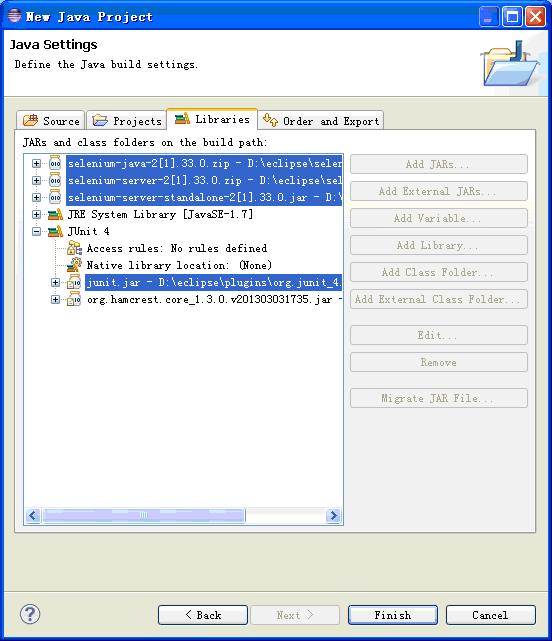
完成后,Java视图如下:
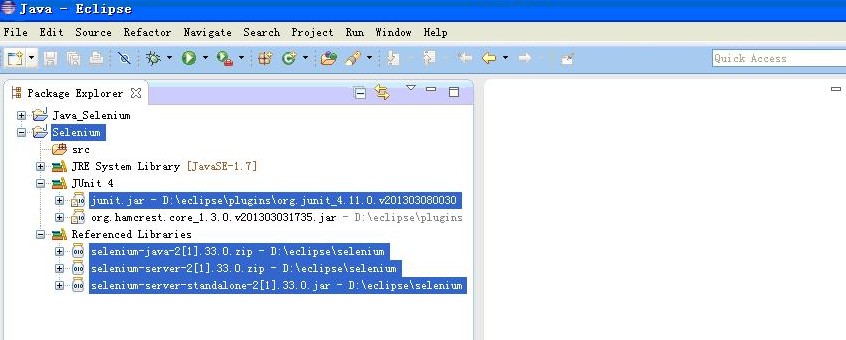
-----7.4
右击src,new->package新建一个包Selenium_Test,
再右击包Selenium_Test,new->class,新建一个Class类Case1.java,最终效果如下:
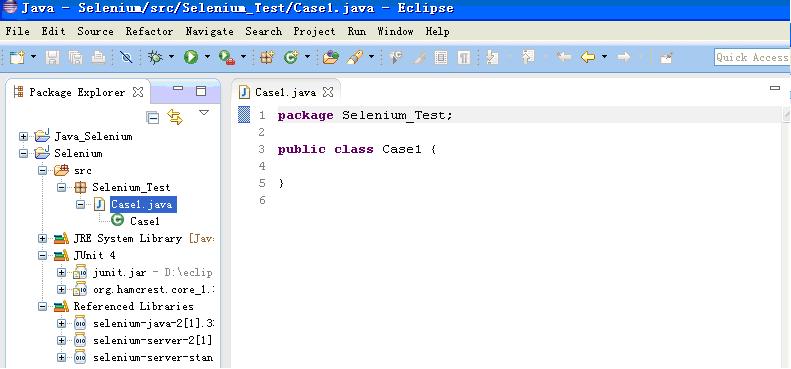
-----7.5
下面我们来用IE浏览器执行一个实例,修改Case1.java,代码如下:

1 package Selenium_Test;
2
3 import org.openqa.selenium.By;
4 import org.openqa.selenium.WebDriver;
5 import org.openqa.selenium.WebElement;
6 import org.openqa.selenium.ie.InternetExplorerDriver;
7 import org.openqa.selenium.remote.DesiredCapabilities;
8
9 public class Case1 {
10
11 public static void main(String[] args) {
12
13 System.setProperty("webdriver.ie.driver",
14 "E:\\eclipse\\selenium\\IEDriverServer.exe");//注意这里IEDriverServer.exe的文件存放路径
15 DesiredCapabilities ieCapabilities = DesiredCapabilities
16 .internetExplorer();
17 ieCapabilities
18 .setCapability(
19 InternetExplorerDriver.INTRODUCE_FLAKINESS_BY_IGNORING_SECURITY_DOMAINS,
20 true);
21
22 WebDriver driver = new InternetExplorerDriver(ieCapabilities);
23
24 driver.get("http://www.google.com.hk");
25 WebElement element = driver.findElement(By.name("q"));
26 element.sendKeys("hello Selenium!");
27 element.submit();
28 try {
29 Thread.sleep(3000);
30 } catch (InterruptedException e) {
31 e.printStackTrace();
32 }
33 System.out.println("Page title is: " + driver.getTitle());
34
35 driver.quit();
36 }
37
38 }

-----7.6
运行Run_selenium.bat,启动Selenium RC服务器。
然后右击Case1.Java,Run As—>Java Application,执行成功结果如下:
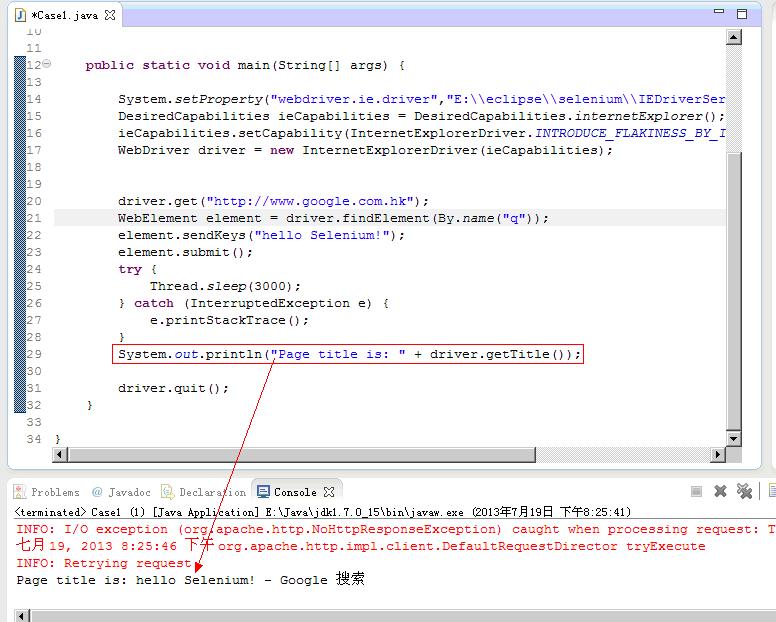
下面我们通过Junit来运行脚本,脚本需要修改一下,因为Junit的Java文件有它自己的格式。
第八步 Eclipse通过Junit执行Selenium的Java实例
-----8.1
右击Selenium_Test,new->Junit test case 新建一个Case2.java。
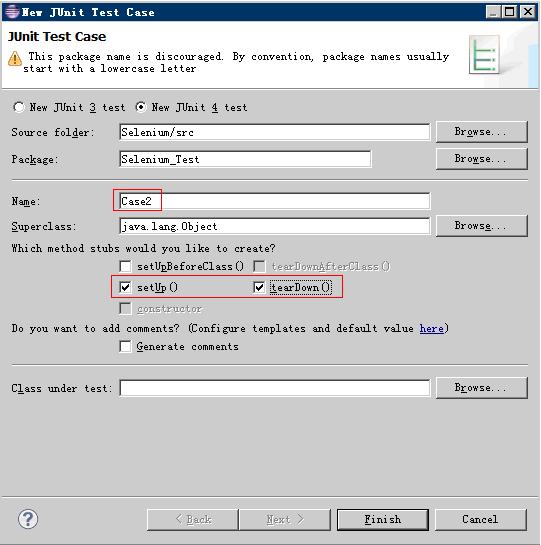
完成后如下:
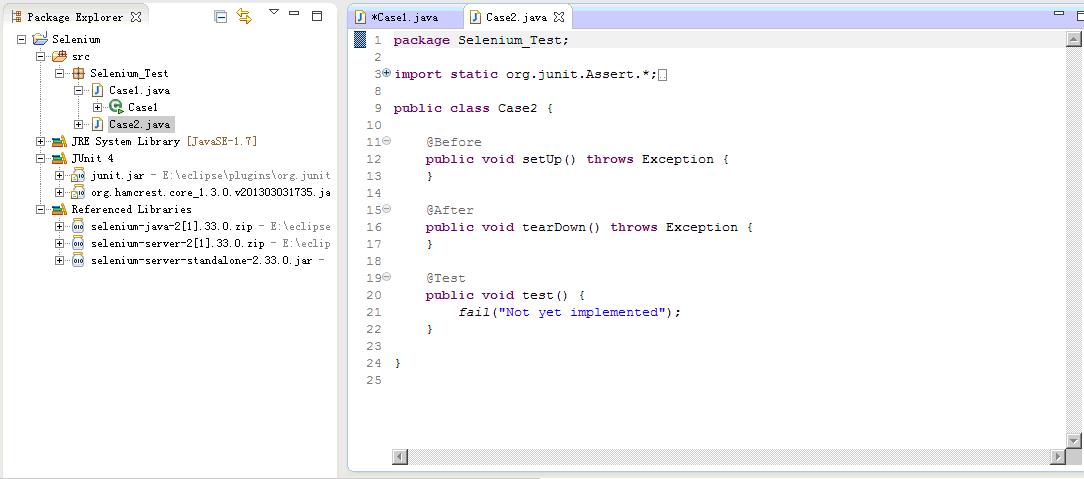
-----8.2
修改Case2.java代码如下:

1 package Selenium_Test;
2
3 import org.junit.*;
4 import org.openqa.selenium.*;
5 import org.openqa.selenium.firefox.FirefoxDriver;
6
7 public class Case2 {
8 WebDriver driver;
9
10 @Before
11 public void setUp() throws Exception {
12 driver = new FirefoxDriver();
13 }
14
15 @Test
16 public void test_case2() throws Exception {
17 driver.get("http://www.google.com.hk");
18 WebElement element = driver.findElement(By.name("q"));
19 element.sendKeys("hello Selenium!");
20 element.submit();
21 }
22
23 @After
24 public void tearDown() throws Exception {
25 System.out.println("Page title is: " + driver.getTitle());
26 driver.quit();
27 }
28 }

-----8.3
运行Run_selenium.bat,启动Selenium RC服务器(前面RC启动后若未关闭,则无需启动多个)。
右击Case2.java,Run As—>Junit Test,执行成功结果如下:
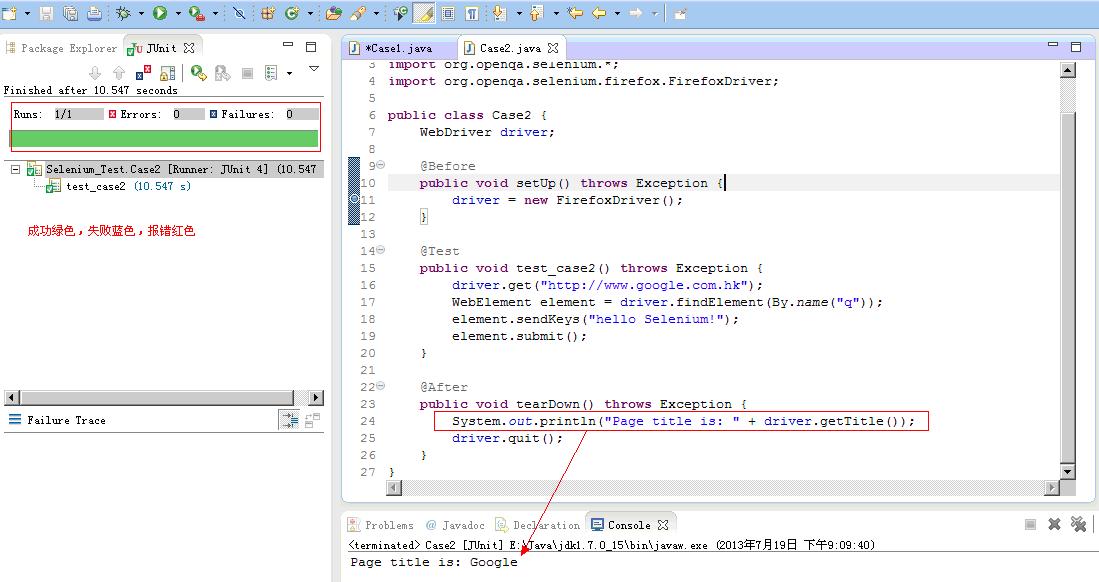
第九步 Eclipse通过TestNG执行Selenium的Java实例
-----9.1
安装 TestNG
在 Eclipse 中,点击 Help -> Install new software ,在 add 栏中输入http://beust.com/eclipse,在下面就会看到 TestNG.选中点击安装,按下一步直到安装完,在线安装会有点很慢。
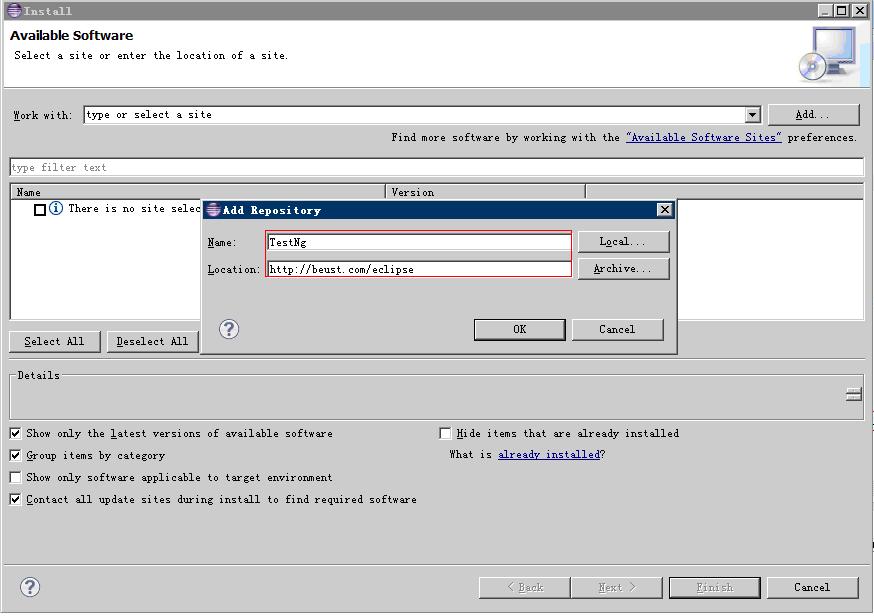
安装完重启Eclipse后,在 window->Show View->other 里面选中Java->TestNG,就会出现TestNG选项了。
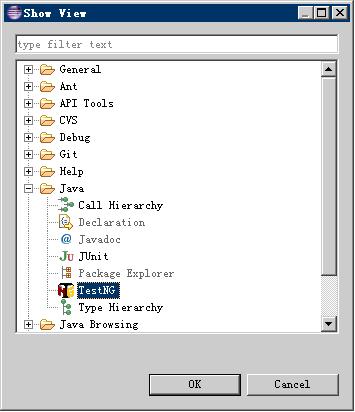
-----9.2
右击包Selenium_Test,new->other->TestNG新建一个 TestNG 的测试类Case3.java。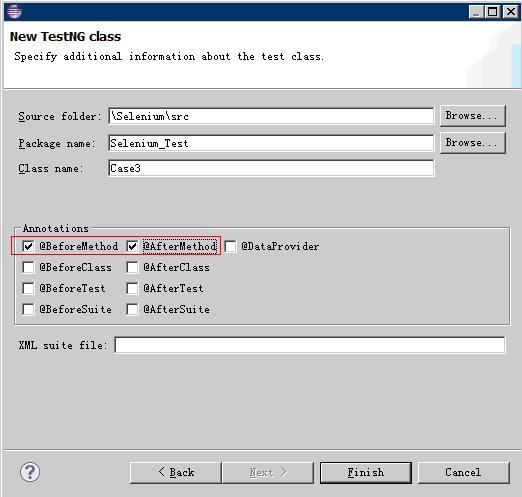
完成后如下:
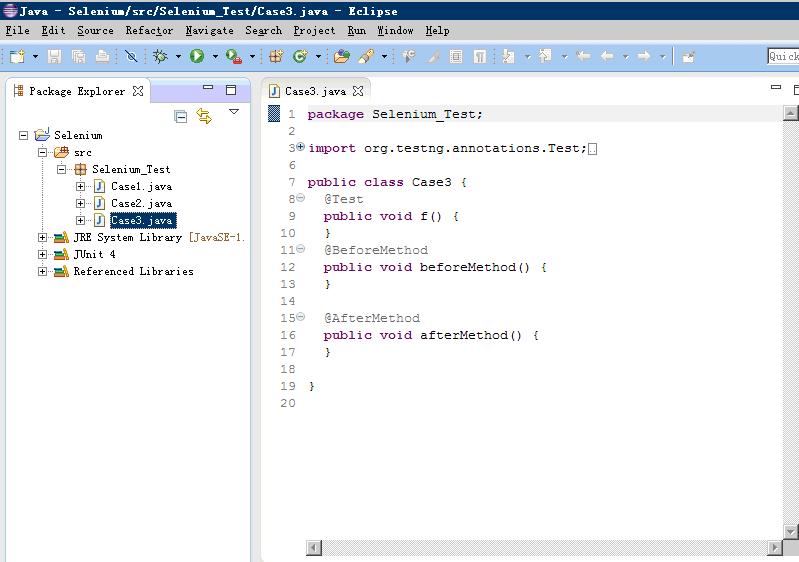
修改Case3.java脚本内容如下:

1 package Selenium_Test;
2
3 import org.testng.annotations.Test;
4 import org.openqa.selenium.By;
5 import org.openqa.selenium.WebDriver;
6 import org.openqa.selenium.WebElement;
7 import org.testng.annotations.BeforeMethod;
8 import org.testng.annotations.AfterMethod;
9 import org.openqa.selenium.firefox.FirefoxDriver;
10
11 public class Case3 {
12 WebDriver driver;
13
14 @BeforeMethod
15 public void beforeMethod() {
16
17 }
18
19 @AfterMethod
20 public void afterMethod() {
21 System.out.println("Page title is: " + driver.getTitle());
22 driver.quit();
23 }
24
25 @Test
26 public void test_case3() {
27 driver = new FirefoxDriver();
28 driver.get("http://www.google.com.hk");
29 WebElement element = driver.findElement(By.name("q"));
30 element.sendKeys("hello Selenium!");
31 element.submit();
32 }
33 }

-----9.3
运行Run_selenium.bat,启动Selenium RC服务器。
右击Case3.java,Run as->TestNG Test,执行成功结果如下:
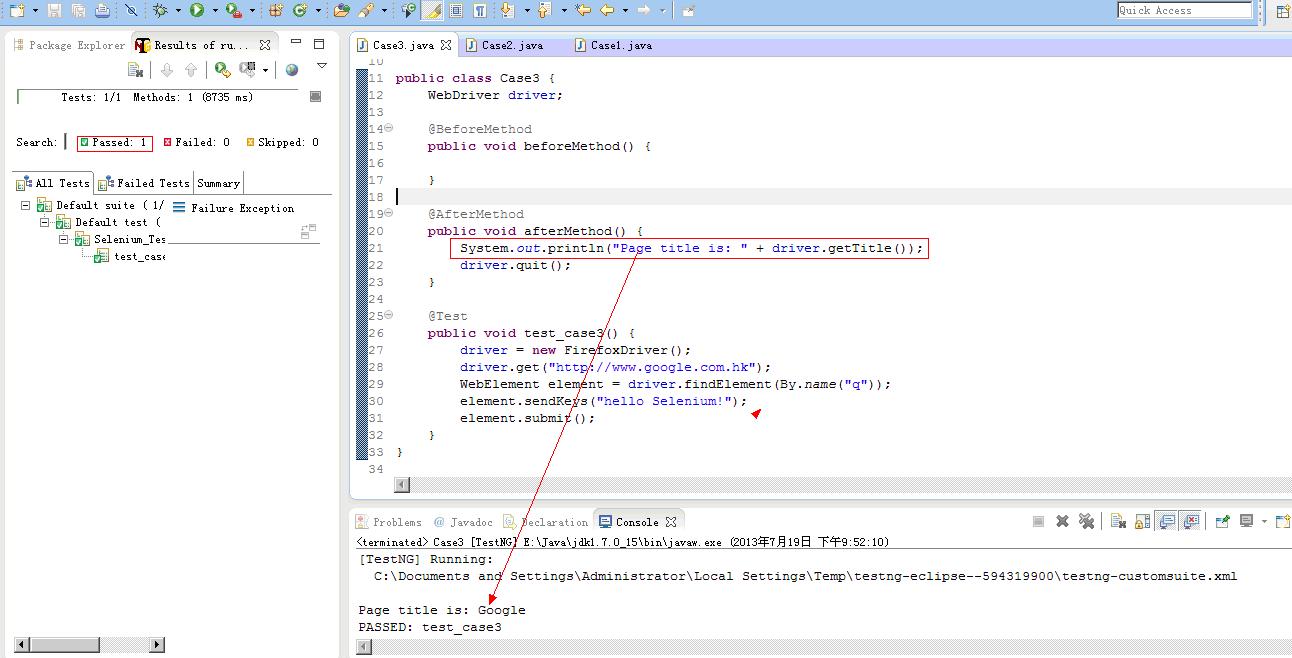
执行完,会生成一个test-output文件夹,文件夹下面的index.html就是测试报告,如下:
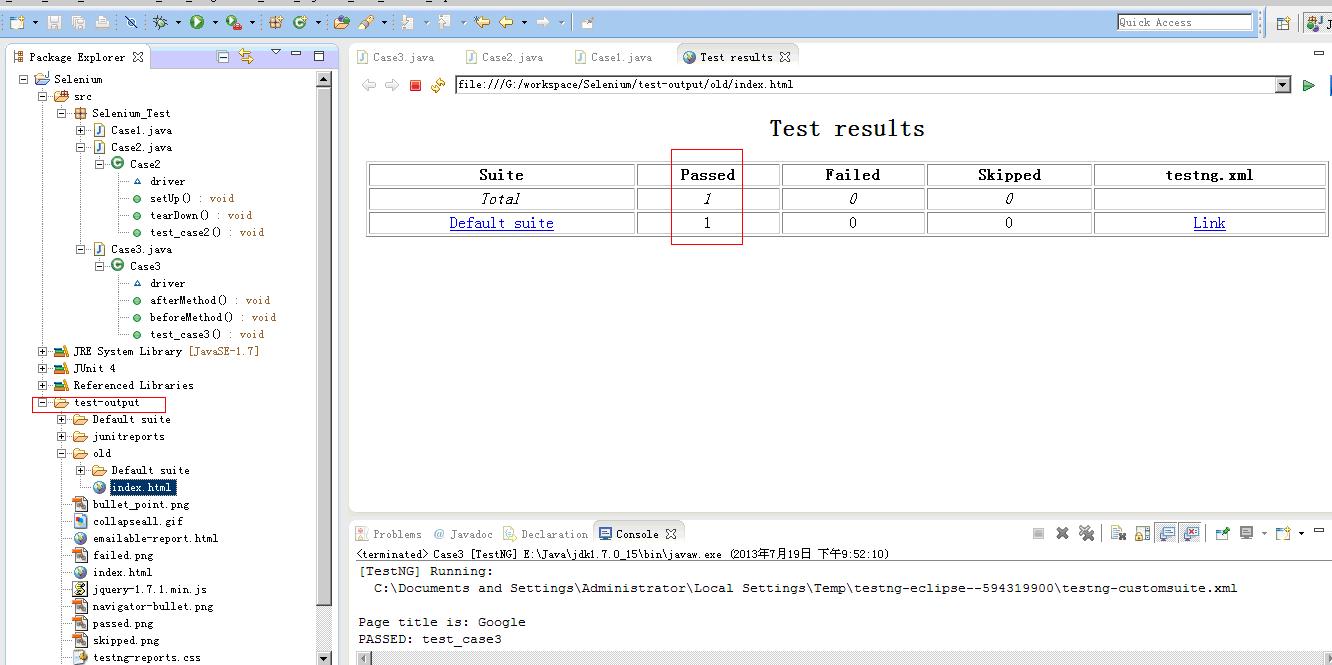
以上是在Eclipse下如何搭建Selenium的测试环境,包括直接执行.java,通过Junit执行.java,通过TestNG执行.java。
【转】selenium自动化测试环境搭建的更多相关文章
- 《手把手教你》系列基础篇之(二)-java+ selenium自动化测试-环境搭建(下)基于Maven(详细教程)
1.简介 Apache Maven是一个软件项目管理和综合工具.基于项目对象模型(POM)的概念,Maven可以从一个中心资料片管理项目构建,报告和文件.由于现在企业和公司中Java的大部分项目都是基 ...
- 《手把手教你》系列基础篇之(一)-java+ selenium自动化测试-环境搭建(上)(详细教程)
1.简介 jmeter系列的文章结束,本来想趁热打铁顺别将Jmeter和接口测试介绍一下,但是感觉Jmeter时间太长了怕大家吃腻了,还有一个原因就是许多小伙伴们或者童鞋们私信问宏哥什么时候可以有ja ...
- 基于python的selenium自动化测试环境搭建
Windows下的环境搭建: 1.安装python2.7.152.cmd里敲pip install selenium3.安装firefox47.geckodriver11(并将geckodriver. ...
- python+selenium自动化测试环境搭建
selenium 是一个web的自动化测试工具,不少学习功能自动化的同学开始首选selenium ,相因为它相比QTP有诸多有点: * 免费,也不用再为破解QTP而大伤脑筋 * 小巧,对于不同的语 ...
- Selenium自动化测试环境搭建汇总(一):Selenium+Eclipse+Junit+TestNG
第一步 安装JDK JDk1.7. 下载地址:http://www.oracle.com/technetwork/java/javase/downloads/jdk7-downloads-188026 ...
- robotframework+python3+selenium自动化测试环境搭建---第一集
1.安装python3.6 1.1 可选择Customize installation自定义安装内容,记得要勾选Add to PATH(这样就不用自己配置环境变量了). 1.2 安装成功后,可以输入p ...
- selenium + python 自动化测试环境搭建
selenium + python 自动化测试 —— 环境搭建 关于 selenium Selenium 是一个用于Web应用程序测试的工具.Selenium测试直接运行在浏览器中,就像真正的用户在操 ...
- Selenium终极自动化测试环境搭建(二)Selenium+Eclipse+Python
Selenium终极自动化测试环境搭建(二)Selenium+Eclipse+Python 前面举例了Selenium+Eclipse+Junit+TestNG自动化测试环境的搭建,在前一篇的基础上, ...
- Selenium终极自动化测试环境搭建(一) Selenium+Eclipse+Junit+TestNG
Selenium终极自动化测试环境搭建(一)Selenium+Eclipse+Junit+TestNG 第一步 安装JDK JDk1.7. 下载地址:http://www.oracle.com/tec ...
随机推荐
- ROS-TF-新建坐标系
前言:在前面的试验中,我们分别有wolrd,turtle1和turtle2三个坐标系,并且world是turtle1和turtle2的父坐标系.现在我们来新建一个自定义坐标系,让turtle2跟着新的 ...
- python 字符编码的两种方式写法:# coding=utf-8和# -*- coding:utf-8 -*-
python运行文件是总会出现乱码问题,为了解决这个问题,在文件开头加上: # coding=utf-8 或者 # -*- coding:utf-8 -*- # coding=<encodin ...
- Could not create the view: An unexpected exception was thrown. Myeclipse空间报错
我的路径D:\MyEclipse 10\.metadata\.plugins\org.eclipse.core.runtime\.settings 我也遇到过这个问题,就是工作空间的问题好像是删除你工 ...
- cocos2d-x https
cocos2d-x :2.1.3HttpClient.cpp文件中 bool configureCURL(CURL *handle)后边添加如下两句: curl_easy_setopt(handle ...
- JQuery 一些特殊符号的使用
前言:我写博客的频率与我的清闲程度成正比.. 太闲了所以想记录一下JQuery里的特殊符号,级别:入门级.用到哪里写到哪里,不全面是肯定的. 其实只要接触前端就肯定少不了用jquery,但是以前太 ...
- Linux通信之同步阻塞模式
[参考]韦东山 教学笔记 1. 原子操作原子操作指的是在执行过程中不会被别的代码路径所中断的操作.常用原子操作函数举例:atomic_t v = ATOMIC_INIT(0); //定义原子变量v并初 ...
- 初次尝试PHP——一个简单的对数据库操作的增删改查例子
第一次学习PHP,很多人说PHP是最好的语言,学习了一点点,还不敢说这样的话,不过确实蛮好用的. 做了一个简单的对数据库的增删改查的操作,主要是将四种操作写成了独立的函数,之后直接调用函数.以下是代码 ...
- I2C controller core之Bit controller(02)
4 generate clock and control signals 1 -- architecture signal iscl_oen, isda_oen : std_logic; -- int ...
- 三维重建:SLAM相关的一些术语解释
SLAM是一个工程问题,再次复习一下工程中可能用到的名词解释. 还是不要看了,高翔的科普读物已经出版了,读他的<slam十四讲>就可以了. 一.度量相关: 世界坐标系:描述图像的平面坐标系 ...
- 安卓代码迁移:Make.exe: *** [***.o]Error 1
描述:NDK开发中显示,windows环境下NDK开发 解决办法:查找系统环境变量,找到关于Cygwin的环境变量或其他无效的环境变量删除处理.
